自动关机是计算机的一种命令,很多软件开发者也研究出了设置电脑自动关机的软件,但是有些朋友担心其安全性就想学习命令设置电脑自动关机的方法,对此,小编给大家整理了设置电脑关机的详细步骤
电脑是我们家家户户必备工具,它虽然只是一种利用指令进行处理数据的设备,却改变了我们的生活。下面,我就给大家介绍一下利用命令设置电脑自动关机的方法,有需要就一起来看看吧
1、同时按下“Win+R”键打开运行窗口,输入“cmd”,点击回车
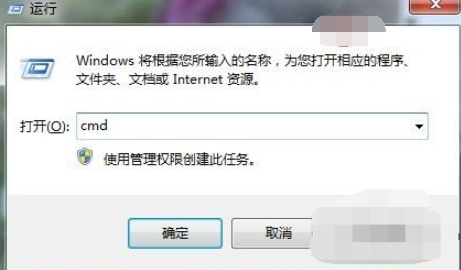
电脑电脑图解1
2、在打开的窗口中输入“shutdown”,如图所示,出现shutdown命令用法及参数,可以仔细查看一下
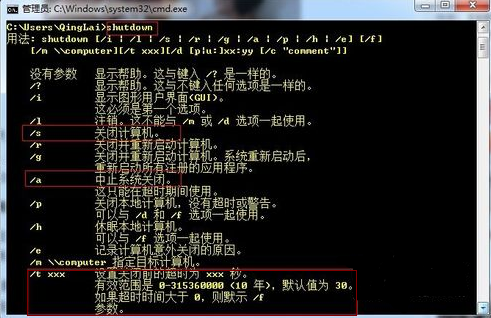
设置电脑自动关机电脑图解2
3、如果一小时后关机,就输入:shutdown -s -t 3600,(注意有三个空格),然后点击回车。这时候系统将在右下角提示关机任务提醒
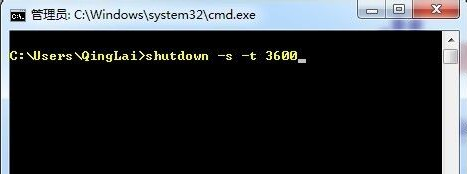
设置电脑自动关机电脑图解3

电脑自动关机怎么设置电脑图解4
4、取消关机任务,就在cmd窗口中输入:shutdown -a6,点击回车后系统也会在桌面右下角提示任务取消信息
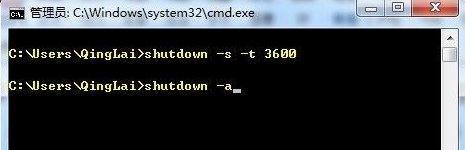
设置电脑自动关机电脑图解5
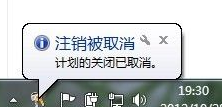
设置电脑自动关机电脑图解6
Copyright ©2018-2023 www.958358.com 粤ICP备19111771号-7